Een telefoongesprek opnemen op Samsung [Volledige gids]
 Posted by Lisa Ou / 02 nov 2023 16:00
Posted by Lisa Ou / 02 nov 2023 16:00Groeten! Ik ben op zoek naar een handleiding voor het opnemen van oproepen op Samsung. Ik moet vóór de avond leren hoe ik dat moet doen. Er komt een beloverleg over de verrassing voor onze neef. Ik kreeg de opdracht om spullen te kopen die nodig waren voor de verrassing. Ik moet het gesprek opnemen om ze allemaal te onthouden. Kunt u mij helpen met dit probleem? Alle aanbevelingen worden op prijs gesteld. Alvast bedankt!
Er zijn twee ingebouwde manieren om gesprekken op Samsung op te nemen: terwijl het gesprek gaande is of automatisch. Als je dit bericht leest, ken je de betere manieren om Samsung-schermen op te nemen.
Waarschuwing: het opnemen van gesprekken is illegaal als u het voor slechte bedoelingen gebruikt. Het belangrijkste is dat er geen toestemming is van de persoon.
![Een telefoongesprek opnemen op Samsung [Volledige gids]](https://www.fonelab.com/images/screen-recorder/how-to-record-a-phone-call-on-samsung/how-to-record-a-phone-call-on-samsung.jpg)

Gidslijst
Deel 1. Hoe u een telefoongesprek kunt opnemen tijdens een doorlopend Samsung-gesprek
Soms kunnen we niet alle functies van onze Samsung-telefoons activeren. Wat als iemand belt en vergat automatisch gesprekken van uw telefoon op te nemen? Gelukkig neemt Samsung een telefoongesprek op, ook al is het aan de gang. We hebben de neiging om het scherm uit te schakelen als er gesprekken op onze telefoons plaatsvinden. Tijdens dit proces moet u het scherm van uw Samsung-telefoon wakker laten worden. Om de belsessie beter op te nemen, moet u ook de luidspreker op de telefoon inschakelen.
Bovendien gebruikt u alleen de telefoonapplicatie. U hoeft daarbij geen app van derden te downloaden. Zie hieronder voor meer informatie over het opnemen van telefoongesprekken op Samsung terwijl het gesprek gaande is. Ga verder.
Stap 1Aangezien het gesprek gaande is, schakelt u het scherm van uw Samsung-telefoon in. Tik daarna op de Spreker knop op het kussen onderaan. Kies de Drie puntjes icoon in de rechterbovenhoek van de hoofdinterface.
Stap 2Er verschijnen vervolgkeuzelijsten onder het pictogram. U ziet de opties Gesprek opnemen, Gesprek toevoegen, Gesprek in de wacht zetten, Contact bekijken en Bericht verzenden. Selecteer uit al deze opties de Oproep opnemen knop als eerste optie. Je zult de zien OPNAME (Tijd) pictogram bovenaan. Het geeft aan dat de opname is gestart.
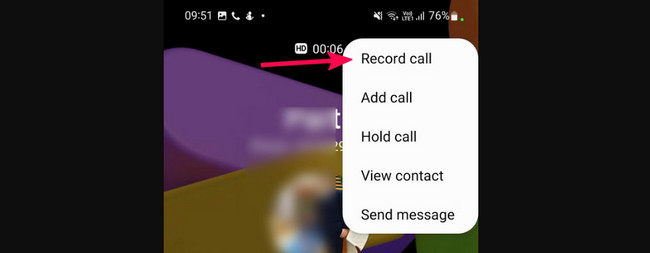
Deel 2. Telefoongesprekken automatisch opnemen op Samsung
Samsung heeft ook een functie waarmee gesprekssessies automatisch worden opgenomen. Je kunt het aanpassen. U kunt automatisch oproepen opnemen van iedereen die u zal bellen, of alleen van bepaalde contacten. Scroll hieronder om te zien hoe u automatisch een telefoongesprek kunt opnemen op de Samsung S21 en andere modellen.
Met FoneLab Screen Recorder kunt u video, audio, online zelfstudie, enz. Vastleggen op Windows / Mac, en u kunt eenvoudig de grootte aanpassen, de video of audio bewerken, en meer.
- Neem video, audio en webcam op en maak screenshots op Windows / Mac.
- Bekijk een voorbeeld van gegevens voordat u opslaat.
- Het is veilig en gemakkelijk te gebruiken.
Manier 1. Neem automatisch oproepen op voor alle contacten of bellers
Als u alle gesprekssessies automatisch wilt opnemen, is deze methode iets voor u. U hoeft alleen de instellingenfunctie van de Samsung Phone-applicatie te gebruiken. Zie hieronder hoe u automatisch telefoongesprekken op Samsung kunt opnemen voor alle contacten en bellers. Ga verder.
Stap 1Open de Telefoonnummer app-pictogram op uw Samsung-telefoon door op het pictogram ervan te tikken. Tik daarna op de knop Toetsenbord in de linkerbenedenhoek van de hoofdinterface. Druk op Drie stippen-pictogram rechtsboven en kies de Instellingen knop tussen alle opties.
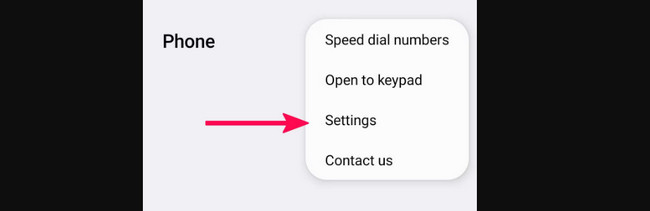
Stap 2Er worden veel opties op het scherm weergegeven. Selecteer de knop Oproep opnemen als derde optie op het Samsung-scherm. Er verschijnen drie secties op het scherm. Tik op het schuifpictogram van de Automatisch opnemen van oproepen knop. Later wordt elke belsessie op uw Samsung-telefoon automatisch opgenomen.
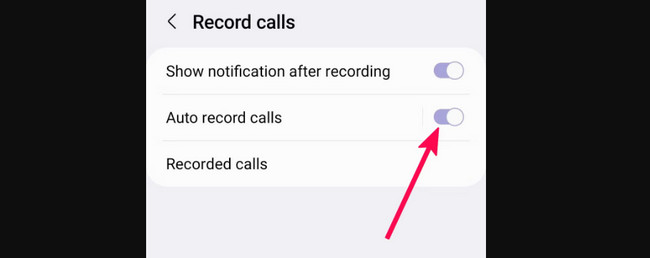
Manier 2. Neem automatisch oproepen op voor specifieke contacten
Lees dit gedeelte als u alleen oproepen van specifieke contacten wilt opnemen. Het gaat erom te leren hoe u automatisch een telefoongesprek op Samsung kunt opnemen voor specifieke contacten. Het proces zal bijna hetzelfde zijn als de vorige methoden. Er zijn slechts een paar verschillen in de knoppen die u gaat gebruiken. Zie hieronder hoe.
Stap 1Start de Telefoonnummer app. Tik daarna op de Drie punten > Instellingen op het scherm van uw Samsung-telefoon. Selecteer later de Oproepen opnemen knop.
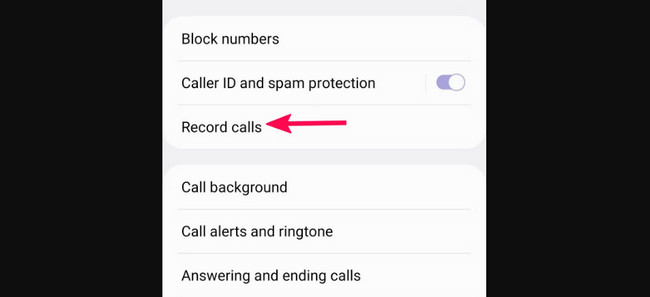
Stap 2Tik op de Automatisch opnemen van oproepen knop, niet de schuifregelaar. Kies daarna de Oproepen met specifieke nummers knop.
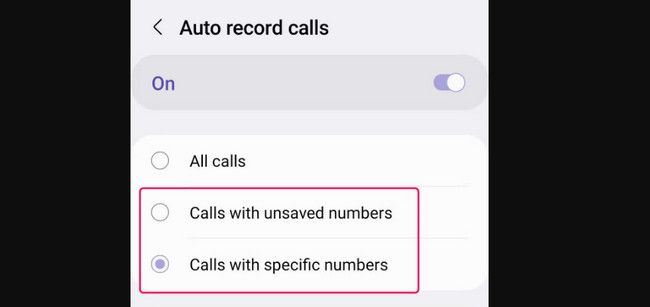
Deel 3. Scherm opnemen op Samsung met FoneLab Screen Recorder
Fonelab-schermrecorder is een tool van derden die uw scherm, audio en systeemgeluid kan opnemen. Met deze tool kunt u binnen een paar klikken opnemen wat u wilt, zowel op een Android-telefoon als op een computer. Bekijk hieronder hoe deze tool werkt. Ga verder.
Met FoneLab Screen Recorder kunt u video, audio, online zelfstudie, enz. Vastleggen op Windows / Mac, en u kunt eenvoudig de grootte aanpassen, de video of audio bewerken, en meer.
- Neem video, audio en webcam op en maak screenshots op Windows / Mac.
- Bekijk een voorbeeld van gegevens voordat u opslaat.
- Het is veilig en gemakkelijk te gebruiken.
Stap 1Download de FoneLab Screen Recorder-tool op uw Mac of Windows. Klik op de Gratis download knop op basis van het besturingssysteem dat u voor uw computer hebt. Stel het daarna in en start het.
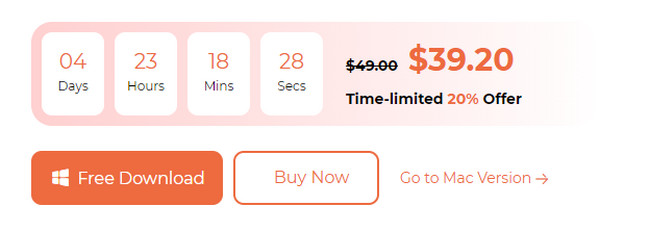
Stap 2De tool toont u aan de linkerkant de belangrijkste functies. Ze bevinden zich in de vakken op de hoofdinterface. Selecteer alstublieft de Telefoonnummer pictogram aan de rechterkant.
Stap 3Er verschijnen twee ondersteunde telefoonbesturingssystemen. Selecteer alstublieft de Android-recorder knop. Download daarna het FoneLab Spiegel app op uw Samsung-telefoon. Volg later de instructies op het scherm voor het verbinden van de 2 apparaten.
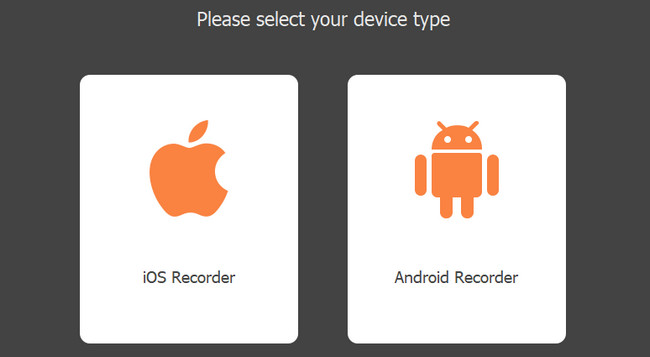
Stap 4Je ziet nu het Samsung-scherm op het computerscherm. Klik op de Record knop om de opname te starten. Als u klaar bent met opnemen, vinkt u het vinkje aan stop knop onderaan. Sla de video op door op te klikken Klaar knop.
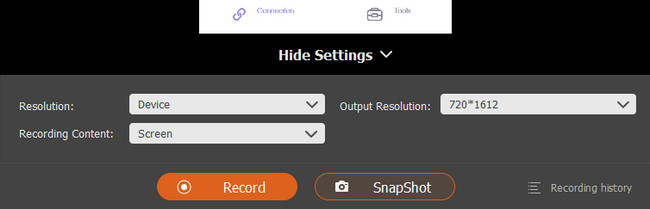
Met FoneLab Screen Recorder kunt u video, audio, online zelfstudie, enz. Vastleggen op Windows / Mac, en u kunt eenvoudig de grootte aanpassen, de video of audio bewerken, en meer.
- Neem video, audio en webcam op en maak screenshots op Windows / Mac.
- Bekijk een voorbeeld van gegevens voordat u opslaat.
- Het is veilig en gemakkelijk te gebruiken.
Deel 4. Veelgestelde vragen over het opnemen van een telefoongesprek op Samsung
1. Waarom wordt mijn optie voor gespreksopname niet weergegeven op Samsung?
De meest voorkomende reden dat de Samsung-opnameoptie niet verschijnt, zijn verouderde app-versies en software-updates. Bovendien kan dit komen door de netwerkproblemen die uw telefoon ondervindt. Ten slotte hebben niet alle Android-telefoonmodellen, zoals andere Samsung-modellen, ingebouwde telefoonoproeprecorders. Als dat zo is, download dan een tool van derden, zoals Fonelab-schermrecorder, is aanbevolen.
2. Wat is de maximale opnametijd van een Samsung callrecorder?
Het fijne aan de ingebouwde callrecorder van Samsung is dat deze geen tijdsbeperking kent. De opname eindigt automatisch, afhankelijk van de beschikbare opslagruimte op uw Samsung-telefoon. U kunt de gehele gesprekssessie opnemen op uw Samsung-telefoon. U hoeft bij het opslaan alleen voldoende opslagruimte te hebben.
Daar heb je het! Ik hoop dat je te veel hebt geleerd over het opnemen van een gesprek op Samsung. We hebben de volledige gids vermeld die u over dit onderwerp kunt gebruiken. Wij hopen dat u ervan geniet en er kennis over opdoet. Als u schermen wilt opnemen met uw computers, Fonelab-schermrecorder is het meest effectieve hulpmiddel dat u ooit zult gebruiken. Heeft u meer vragen? Laat het ons weten! Bedankt!
Met FoneLab Screen Recorder kunt u video, audio, online zelfstudie, enz. Vastleggen op Windows / Mac, en u kunt eenvoudig de grootte aanpassen, de video of audio bewerken, en meer.
- Neem video, audio en webcam op en maak screenshots op Windows / Mac.
- Bekijk een voorbeeld van gegevens voordat u opslaat.
- Het is veilig en gemakkelijk te gebruiken.
